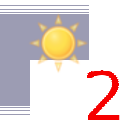Macro Toggle Visibility2 2-2/fr
| Description |
|---|
Cette macro travaille avec Macro_Toggle_Visibility2_1-2 Cette macro rend tous les objets visibles en respectant les objets originaux visibles et cachés après utilisation de Macro Toggle Visibility2 1-2 |
| Auteur |
| openfablab |
| Téléchargement |
| Icône de la barre d'outils |
| Liens |
| Page des macros Comment installer une macro Comment créer une barre d'outils |
| Version Macro |
| 00.02b |
| Dernière modification |
| 2017-07-27 |
| Version(s) FreeCAD |
| Toutes |
| Raccourci clavier |
| None |
| Voir aussi |
| Macro Toggle Visibility2 1-2 |
Description
Cette macro travaille avec Macro Toggle Visibility2 1-2
Cette macro rend tous les objets visibles en respectant les objets originaux visibles et cachés après utilisation du Macro Toggle Visibility2 1-2
Utilisation
Copiez la macro et l'icône dans votre répertoire de macros (voir Comment installer une macro).
Script
Macro_DisplayAllObjects2_2-2.FCMacro
import FreeCAD
#original name "Macro_VisibleAlls" pratical name "Macro_Toggle_Visibility2_2-2" "Macro_Toggle_Visibility2_1-2" associate with "Macro_Toggle_Visibility2_2-2"
__title__="Macro_DisplayAllObjects2_2-2"
__author__ = "openfablab"
__url__ = "https://freecad.org/index-fr.html"
__version__ = "00.00b"
__date__ = "27/07/2017"
try:
for ShapeNameObj in FreeCAD.actual: # displyed alls objects
#print ShapeNameObj
FreeCADGui.ActiveDocument.getObject(ShapeNameObj).Visibility = True
except Exception:
None